設定・トラブル
「050 plus」アプリでの電話の発信方法(Windows)|050 plus
「050 plus」アプリでWindows端末から電話を発信する方法をご案内します。
以下よりご希望の発信方法を選択してください。
キーパッドから発信する
キーパッドで相手の電話番号を入力し、電話をかける方法をご案内します。
- STEP
- 1/4
デスクトップの[050 plus Win]アイコンをクリックし、アプリを起動します。
- STEP
- 2/4
キーパッドで相手の電話番号を入力します。

- STEP
- 3/4
[IP電話]をクリックします。
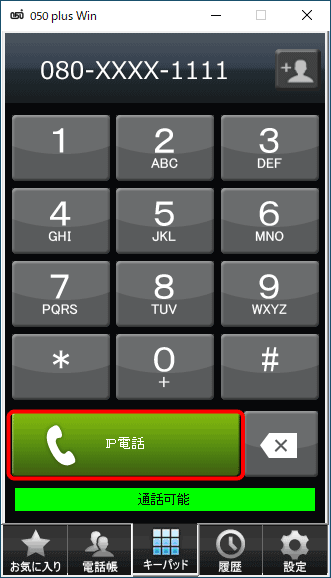

以下の内容が表示された場合
[アクセスを許可する]をタップしてお進みください。
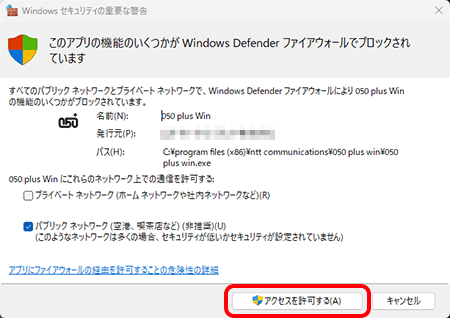
- STEP
- 4/4
相手に電話が発信されます。
通話を終了する場合は[終了]をクリックします。
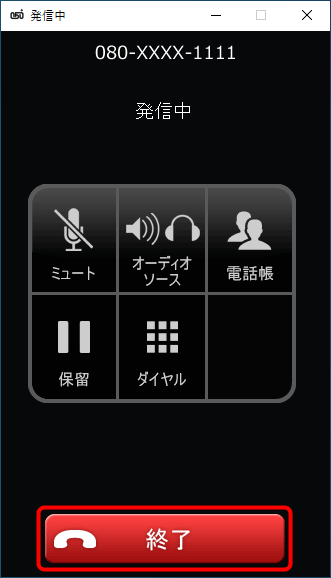
電話帳から発信する
電話帳から相手を選択し、電話をかける方法をご案内します。
- STEP
- 1/6
デスクトップの[050 plus Win]アイコンをクリックし、アプリを起動します。


- STEP
- 2/6
[電話帳]をクリックします。
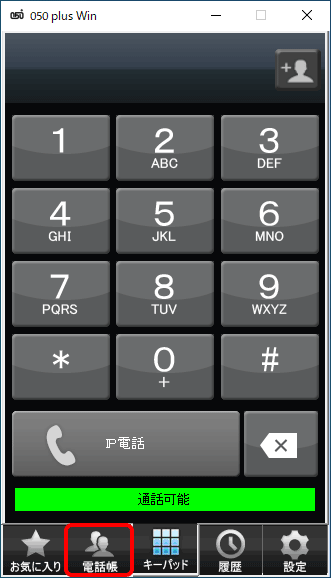
- STEP
- 3/6
[電話帳]画面が表示されます。
電話をかける相手をクリックします。
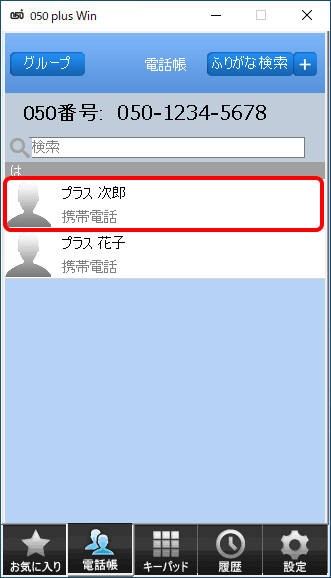
- STEP
- 4/6
[情報]画面が表示されます。
電話番号をクリックします。
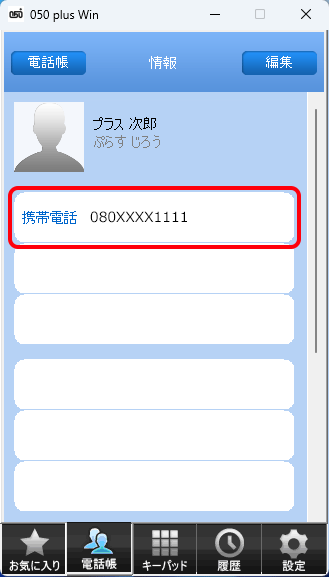
- STEP
- 5/6
相手の電話番号が入力された状態のキーパッド画面が表示されます。[IP電話]をクリックします。
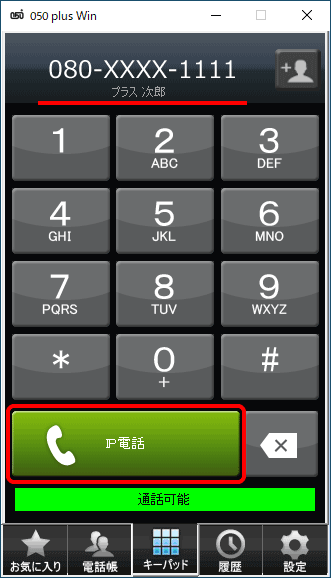
- STEP
- 6/6
相手に電話が発信されます。
通話を終了する場合は[終了]をクリックします。
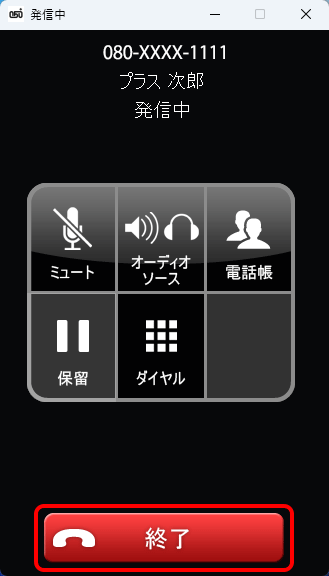
履歴から発信する
アプリの発着信履歴から、電話をかける方法をご案内します。
- STEP
- 1/5
デスクトップの[050 plus Win]アイコンをクリックし、アプリを起動します。


- STEP
- 2/5
[履歴]をクリックします。
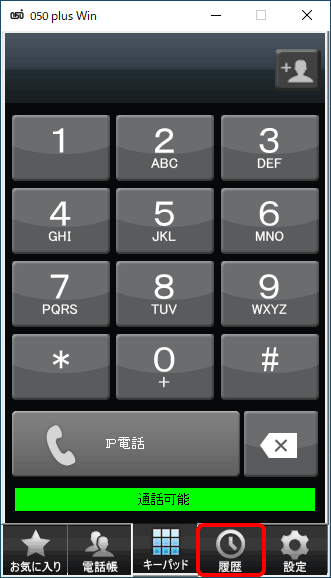
- STEP
- 3/5
発着信の履歴画面が表示されます。
[発信履歴]または[着信履歴]を選択し、履歴から電話をかける相手をクリックします。

- STEP
- 4/5
相手の電話番号が入力された状態のキーパッド画面が表示されます。[IP電話]をクリックします。
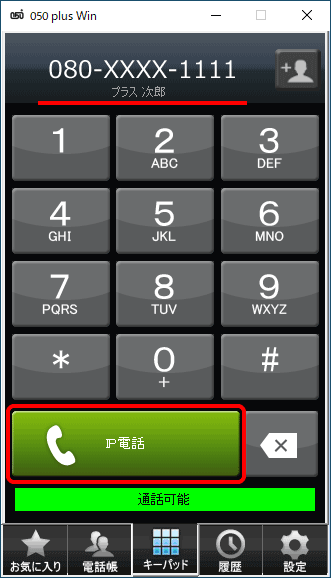
- STEP
- 5/5
相手に電話が発信されます。
通話を終了する場合は[終了]をクリックします。
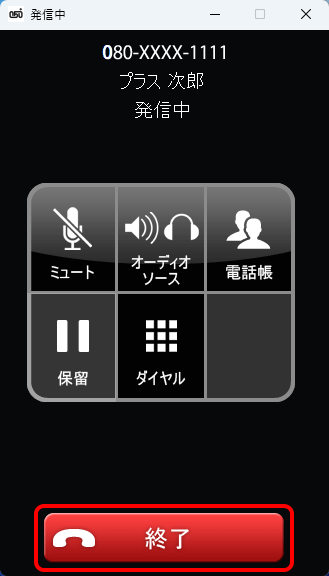
お気に入りから発信する
お気に入りに登録した相手に、ワンタッチで電話をかける方法をご案内します。
- STEP
- 1/4
デスクトップの[050 plus Win]アイコンをクリックし、アプリを起動します。


- STEP
- 2/4
[お気に入り]をクリックします。
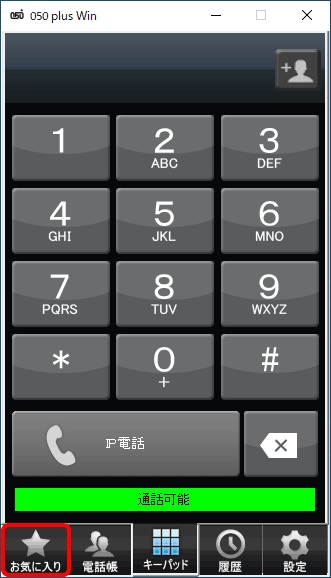
- STEP
- 3/4
[ワンタッチコール]画面が表示されます。
電話をかける相手をクリックします。
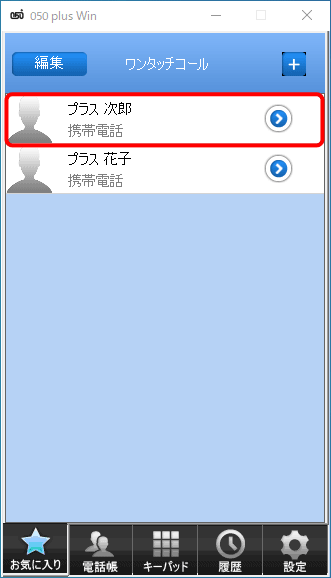
- STEP
- 4/4
相手に電話が発信されます。
通話を終了する場合は[終了]をクリックします。
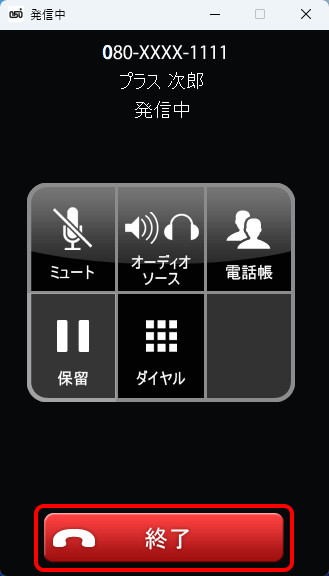
「050 plus」が利用できない場合は、以下のページよりお問い合わせください。
 アンケートにご協力をお願いします
アンケートにご協力をお願いします
「疑問・問題は解決しましたか?」
アンケート
お客さまサポートサイトへのご意見・ご要望をお聞かせください。
ご意見・ご要望がありましたら、ご自由にお書きください。
※ご意見・ご要望は、お客さまサポートサイトの改善に利用させていただきます。
※お問い合わせにはお答えできかねますので、個人情報の入力はご遠慮ください。

アプリが起動できない場合
以下のリンクを参照してください。
バージョンアップ後、アプリが起動できない(Windows)